Как удалить фон в редакторе Pixlr (подробное пошаговое руководство)
Одним из распространенных явлений для большинства пользователей сети в наши дни является удаление фона, особенно наслоение изображений для публикации в Интернете и на сайтах социальных сетей. Эта деятельность полезна во многих отношениях. Вы можете использовать его для предоставления наглядных пособий, создания плаката или брезента или перехода из совершенно новой среды. Дело в том, что многие пользователи сети не могут позволить себе удалить фон в Photoshop. Как мы знаем, это ведущий фоторедактор, который предлагает расширенные возможности редактирования, включая удаление фона.
Если вы находитесь в такой же ситуации, вам будет приятно узнать, что с помощью Pixlr это довольно просто. Вы правильно прочитали. Это один из лучших способов сделать прозрачный фон и заменить его онлайн. Тем не менее, вы узнаете, как удалить фон с изображения онлайн с помощью Pixlr. Кроме того, мы также ищем лучшую альтернативу более простому способу удаления фона онлайн.
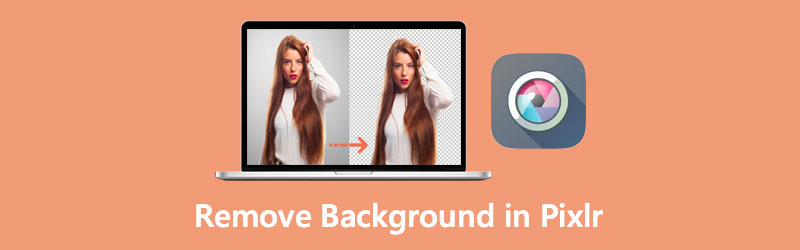
- Часть 1. Как удалить фон в Pixlr
- Часть 2. Надежная альтернатива Pixlr
- Часть 3. Советы по использованию Pixlr
- Часть 4. Часто задаваемые вопросы об удалении фона в Pixlr
Часть 1. Как удалить фон в Pixlr
Использование Pixlr для удаления фона — одна из лучших функций Pixlr, которые вы можете использовать. Кроме того, инструмент работает в Интернете, позволяя вам удалять фон изображения непосредственно с веб-страницы. Другими словами, загрузка приложения не требуется, чтобы помочь вам сэкономить время и место в памяти. Кроме того, в веб-приложении даже есть инструменты для обработки сложных фонов и выбора сложных областей, таких как человеческие волосы и шерсть животных. С ним вы можете добиться отличных результатов, используя инструменты Marquee, Lasso, Wand и Pencil. С другой стороны, ниже приведена инструкция, как стереть фон в Pixlr.
Шаг 1. Получите доступ к приложению веб-сайта
В веб-браузере перейдите на официальный сайт Pixlr или скопируйте и вставьте эту ссылку http://apps.pixlr.com/editor/ в адресную строку браузера. Доступ к Pixlr E Расширенный фоторедактор выбрав эту опцию на главной странице. Затем откроется бесплатная версия Фотомагазин Pixlr E Editor.
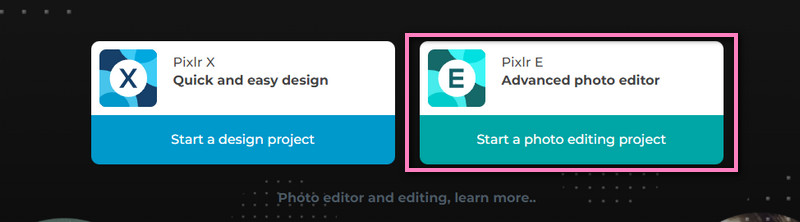
Шаг 2. Загрузите файл изображения
Нажми на ОТКРЫТЬ ИЗОБРАЖЕНИЕ кнопка из Фоторедактор и дизайнер страница. Эта операция открывает проводник на вашем компьютере. Пожалуйста, найдите свою целевую фотографию и выберите ее, чтобы успешно загрузить ее в программу.
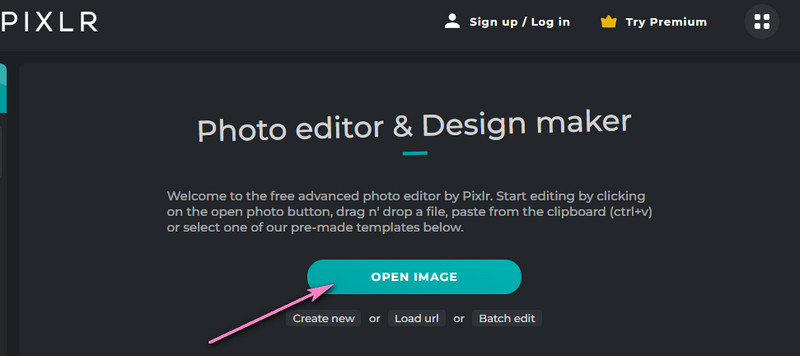
Шаг 3. Удалить фон изображения
Далее поставьте галочку Палочка инструмент, напоминающий волшебную палочку, на левой панели инструментов. Этот параметр позволяет выделить части изображения по цвету. Теперь нажмите на фон изображения и выберите пиксель похожего цвета в этой области. Удар удалять для удаления фона. Вы также можете выбрать несколько областей, удерживая сдвиг и щелкнув несколько областей.
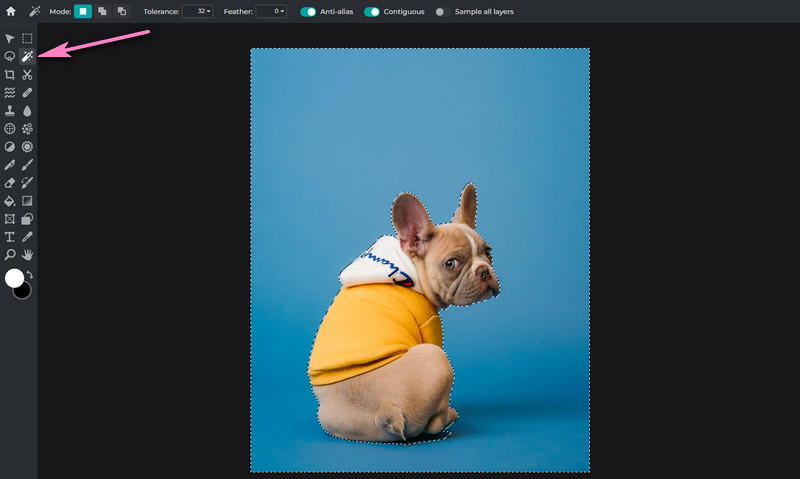
Шаг 4. Сохраните измененный файл
Чтобы была копия фона снятой картинки. В этот момент наведите указатель мыши на файл опция в левом верхнем углу. Выбирать Экспорт а затем выберите Быстрый экспорт слоя в формате PNG. Установите место назначения файла и переименуйте файл.
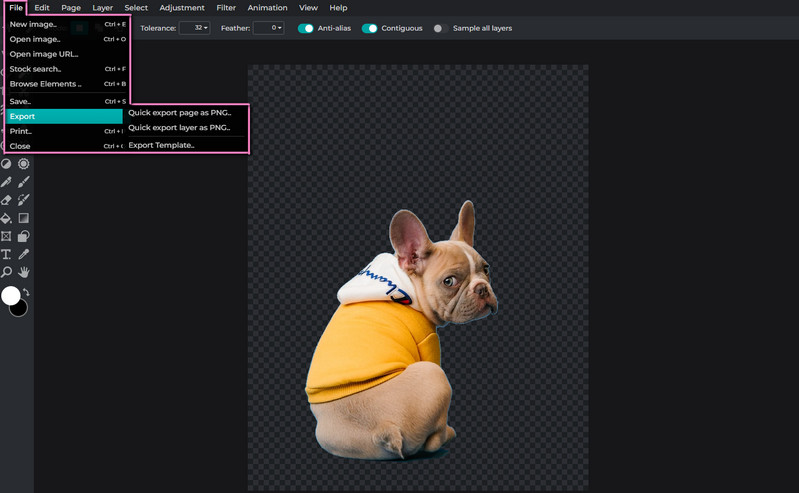
Часть 2. Надежная альтернатива Pixlr
Одно из самых доступных приложений для удаления фона с фотографии, совместимое практически со всеми браузерами. Vidmore для удаления фона онлайн. Инструмент создан специально для отделения переднего плана от фона изображения. Он оснащен технологией искусственного интеллекта, которая автоматически определяет объект фотографии и эффективно удаляет фон. Кроме того, у вас есть свобода выбора фона. Это позволяет вам выбирать из простых цветов или загружать свою собственную графику и устанавливать новый фон темы.
Кроме того, он поставляется с инструментом ручного удаления, который поможет вам выбрать фон, который нужно стереть, или объект, который нужно сохранить. Инструмент выбора настраивается, и вам разрешено изменять размер кисти до нужного размера для простой процедуры выбора. Вы можете поворачивать и переворачивать фото для дальнейших изданий в соответствии с желаемой ориентацией. Чтобы узнать больше о том, как очистить фон в альтернативе Pixlr, вы можете обратиться к приведенным ниже шагам.
Шаг 1. Запустите инструмент веб-сайта
Прежде всего, откройте страницу программы. Для этого введите название программы в адресной строке, чтобы попасть на главную страницу.
Шаг 2. Добавьте файл изображения
На главной странице инструмента нажмите кнопку Загрузить портрет кнопка. Он откроет проводник на вашем компьютере. Найдите фотографию, которую вы хотите отредактировать, или перетащите целевую фотографию в область загрузки.
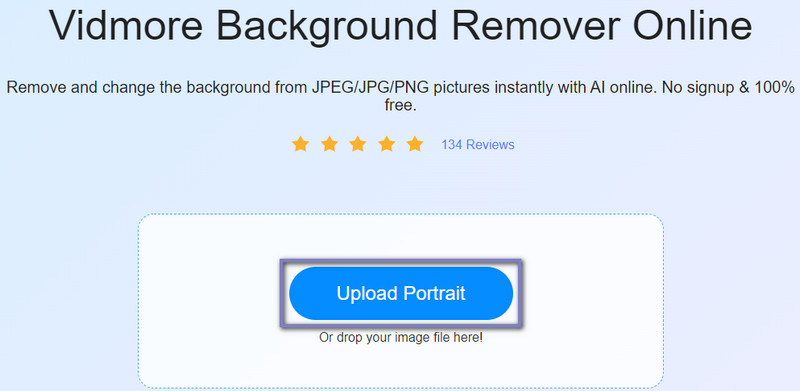
Шаг 3. Отредактируйте импортированную фотографию
Затем вы должны увидеть, что передний план отделен от фона. На этот раз отправляйтесь в редактировать вкладку, чтобы заменить фон, используя доступные простые цвета, или наложить его поверх другого изображения. Вы также можете перейти на Переехать вкладку, чтобы изменить ориентацию и угол объекта фотографии.
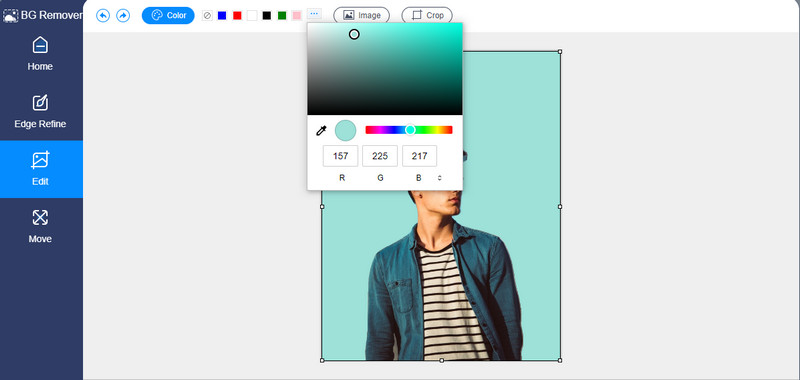
Шаг 4. Экспортируйте файл.
Вы можете экспортировать файл с замененным фоном или сделать его прозрачным, выбрав Очистить БГ в однотонных тонах под редактировать вкладка С другой стороны, нажмите кнопку Скачать кнопку, чтобы получить копию файла.
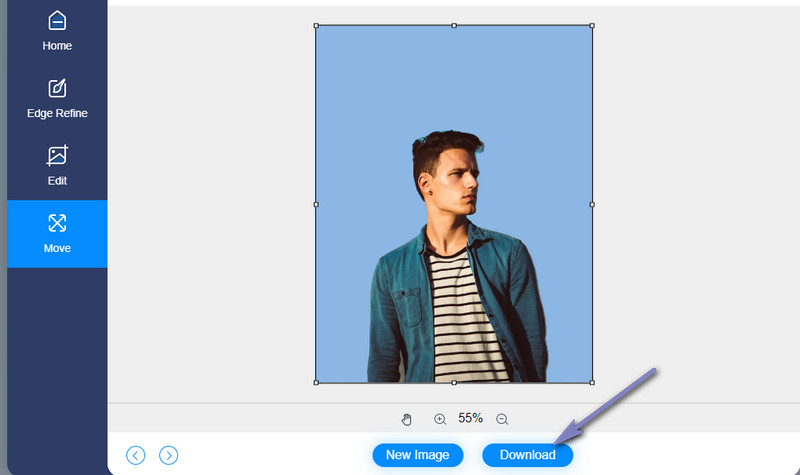
Часть 3. Советы по использованию Pixlr
Pixlr предлагает расширенные функции, аналогичные Photoshop, в которых многим людям до сих пор трудно ориентироваться. Следовательно, если вам трудно работать с изображениями с помощью Pixlr, вот несколько советов и приемов, которые могут оказаться полезными.
Совет 1: чаще используйте инструмент «Волшебная палочка»
Использование Pixlr для удаления фона теперь стало проще благодаря инструменту «Волшебная палочка». Эта функция позволяет вам выбирать области с похожими цветами на фотографии, которую вы редактируете. Вы можете перекрасить выбранные области или удалить их.
Совет 2: Растушевка
Если у вас возникли трудности с получением мягкого и постепенного края, вы должны увеличить растушевку. Чем меньше растушевка, тем сложнее контур. Но чем больше растушевка, тем более размытыми будут казаться края.
Совет 3: Всегда проверяйте контраст
Регулировка контрастности изображения, которое вы вырезали, заставит его сливаться с фоном. Это потому, что он часто кажется менее ярким, если у него нет изображения. Увеличение контраста может сделать его похожим на новый фон.
Часть 4. Часто задаваемые вопросы об удалении фона в Pixlr
Как убрать прозрачный фон в Pixlr?
Удаление прозрачного фона означает, что Pixlr меняет фон изображения с прозрачного на однотонный или новую графику. Для этого добавьте еще один слой и поместите его под объект исходной фотографии.
Как убрать белый фон в Pixlr?
Удаление белого фона с помощью инструмента «Волшебная палочка». Он может выбирать области одного цвета и удалять их одновременно.
Можно ли убрать клетчатый фон в Pixlr?
да. Самый быстрый способ удалить клетчатый фон в Pixlr — выбрать объект. Вырежьте выделенную область и вставьте ее на другой слой. К тому времени вы можете сохранить вырез отдельно.
Вывод
Удаление фона может быть так же просто, как 1,2,3 при использовании правильной программы. Другими словами, Pixlr удаляет фон быстро, предлагая функции, аналогичные Photoshop. Тем не менее, предположим, что вам все еще сложно ориентироваться. В этом случае вы можете выбрать простую альтернативу, такую как Vidmore Background Remover Online. Просто ознакомьтесь с рекомендациями выше.


